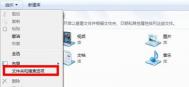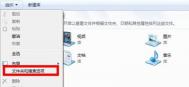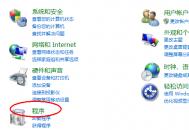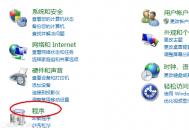想找一个文件时,大家都会想到用Win7系统中的搜索功能,但又常常会想不起文件的具体名称,甚至连什么格式都忘了,只依稀记得一些零散的内容。在这种情况下,如果一个条件一个条件,分多次进行搜索和筛选,无疑会大大降低工作效率。其实在Win7中,使用多条件搜索就可以解决这个困扰。
在Win7系统中,打开资源管理器,点击组织-文件夹和搜索选项。
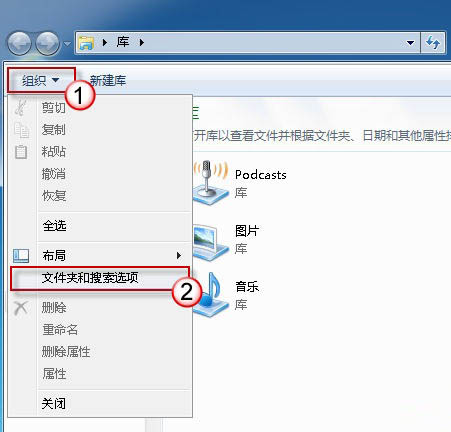
打开文件夹和搜索选项
切换到搜索选项卡下,勾选使用自然语言搜索项。

勾选使用自然语言搜索
现在,在开始搜索框或是资源管理器右上角的搜索框中输入多个查询关键字试试?例如:小易 and *.txt or IE9。

使用自然语言搜索
(本文来源于图老师网站,更多请访问https://m.tulaoshi.com/diannaorumen/)这里的or是自然语言,表示连接符或的意思。类似地,常用的自然语言还有and,表示连接符和的意思。